6 bedste måder at tilpasse læseoplevelsen i bøger-appen på iPhone
Miscellanea / / July 14, 2022
Ud over at nyde dit yndlingsstykke litteratur, giver Bøger-appen dig også mulighed for det gemme en PDF til Bøger på iPhone og iPad. Bøger-appen har fået et større redesign og har opgraderinger med iOS 16. Du får mange flere muligheder for at tilpasse din læseoplevelse.
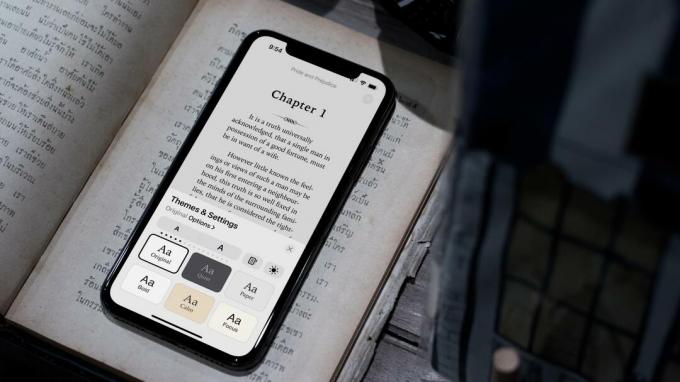
Hvis du er en ivrig e-bogslæser eller lige er i gang med at læse bøger, vil dette indlæg vise dig de bedste måder at tilpasse din læseoplevelse i Bøger-appen på din iPhone.
Skærmbillederne er taget på en iPhone, der kører iOS 16 Offentlig beta. Funktionerne er tilgængelige for iPhones, der kører iOS 16 eller nyere. Hvis du bruger iPadOS 16 på iPad og macOS Ventura på din Mac, kan du også bruge de samme tilpasningsfunktioner som nævnt nedenfor.
1. Skift tekststørrelse i Bøger-appen
En af de mest bekvemme muligheder, du får, er at ændre tekststørrelsen i Bøger-appen. Dette er meget nyttigt, især hvis du bruger en iPhone med en skærmstørrelse på mindre end 6 tommer. At bumpe tekststørrelsen op kan også hjælpe med bedre læselighed, og du behøver ikke at skele, mens du læser teksten. Følg disse trin for at bruge det.
Trin 1: Åbn Bøger-appen på din iPhone.

Trin 2: Vælg en bog fra dit bibliotek, og tryk på den for at begynde at læse.

Trin 3: Når læseren åbnes på din skærm, skal du trykke på værktøjslinjeikonet i nederste højre hjørne.

Du vil bemærke en helt ny liste over tilpasningsmuligheder på din skærm.
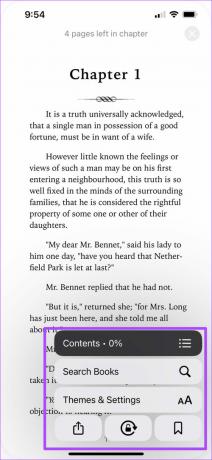
Trin 4: Vælg Temaer og indstillinger.

Under Tema og indstillinger vil en fane give dig mulighed for at øge eller formindske tekststørrelsen.
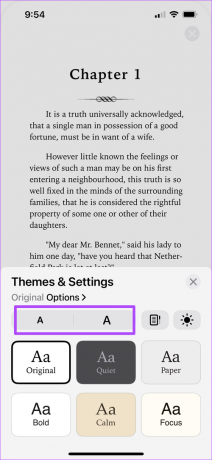
Trin 5: Tryk på indstillingerne for at ændre tekststørrelsen.
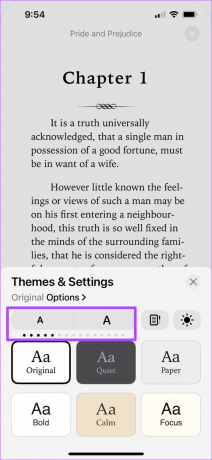
Trin 6: Når du har foretaget ændringerne, skal du trykke på 'x'-ikonet for at lukke menuen Temaer og indstillinger.
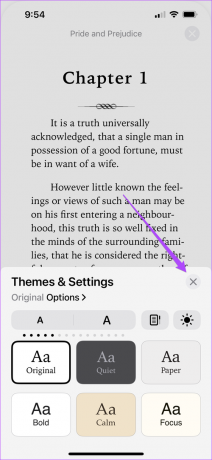
2. Skift læsetema i Bøger-appen
Dark Mode for Books-appen blev gjort tilgængelig med udgivelsen af selve iOS 12. Men med iOS 16 kan du ændre dit læsetema med flere tilgængelige muligheder i appen. Sådan gør du.
Trin 1: Åbn Bøger-appen på din iPhone.

Trin 2: Vælg en bog fra dit bibliotek, og tryk på den for at begynde at læse.

Trin 3: Tryk på værktøjslinjeikonet i nederste højre hjørne.

Trin 4: Vælg Temaer og indstillinger.

Trin 5: Under Temaer og indstillinger skal du trykke på temaikonet i højre side.
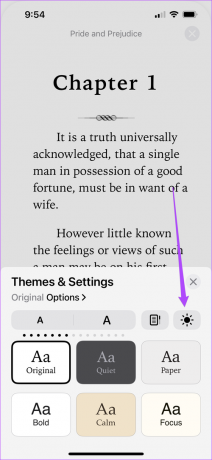
En liste over temaindstillinger vises på din skærm. Du kan vælge en af dem.
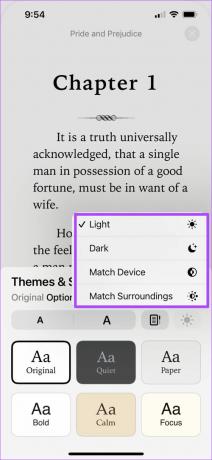
Trin 6: Når du har valgt temaet, skal du trykke på X-ikonet for at lukke menuen Tema og indstillinger.
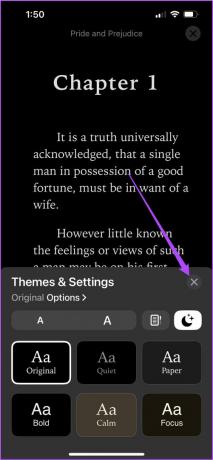
3. Skift sidebaggrundsfarve i Bøger-appen
Den næste funktion, der giver dig mulighed som bruger, er at ændre sidens baggrundsfarve i Bøger-appen. Dette er en fantastisk måde at ændre hele udseendet og følelsen af sidelayoutet, mens du læser en bog. Følg disse trin.
Trin 1: Åbn Bøger-appen på din iPhone.

Trin 2: Vælg en bog fra dit bibliotek, og tryk på den for at begynde at læse.

Trin 3: Tab på værktøjslinjen i nederste højre hjørne af læsegrænsefladen.

Trin 4: Vælg Temaer og indstillinger.

Trin 5: Du vil se yderligere fem muligheder sammen med standarden for at ændre baggrundsfarven på sidegrænsefladen.
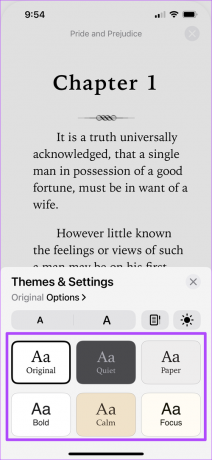
Trin 6: Vælg en baggrund efter dit valg. Tryk derefter på X-ikonet for at lukke menuen Temaer og indstillinger.
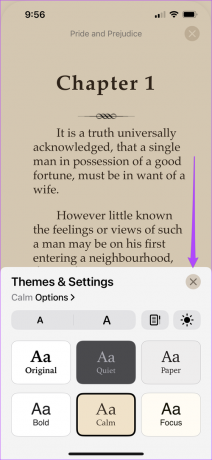
4. Skift tekstskriftstil i bøger-appen
Når du har valgt sidebaggrunden, vil du også bemærke en ændring i tekstens skrifttype. Men du kan også gå videre og foretage ændringer i tekstens skrifttype i appen Bøger. Sådan gør du.
Trin 1: Når du har valgt den ønskede sidebaggrund, skal du trykke på Indstillinger under Temaer og indstillinger.
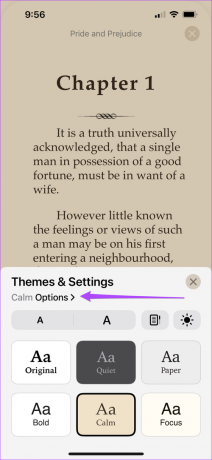
Et nyt vindue åbnes på din skærm, der afslører flere tilpasningsmuligheder.
Trin 2: Tryk på Skrifttype for at ændre skrifttypestilen.
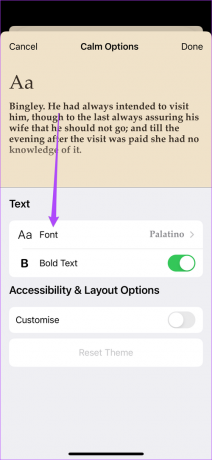
Trin 3: Vælg fra listen over skrifttyper. Ændringerne baseret på dit valg af skrifttype vil afspejle på toppen.
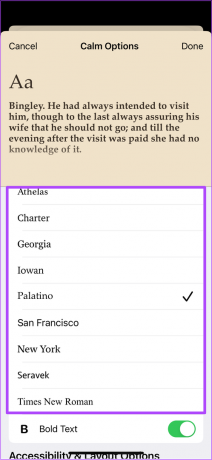
Du kan også rulle ned og vælge Fed tekst.
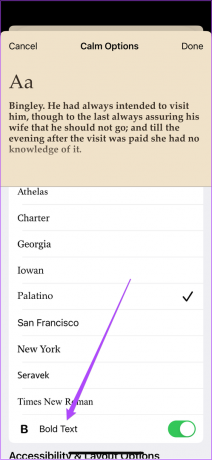
Trin 4: Tryk på Udført i øverste højre hjørne.
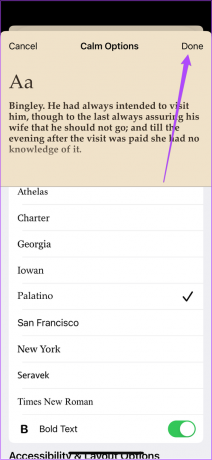
Du vil bemærke de nye skrifttyper, mens du læser din bog.
5. Skift linje-, tegn- og ordafstand i bøger-appen
Bøger-appen lader dig også ændre layoutet på siderne for at forbedre din læseoplevelse. Sådan gør du.
Trin 1: Åbn Bøger-appen og en bog i den. Når du har valgt den ønskede sidebaggrund, skal du trykke på Indstillinger under Temaer og indstillinger.
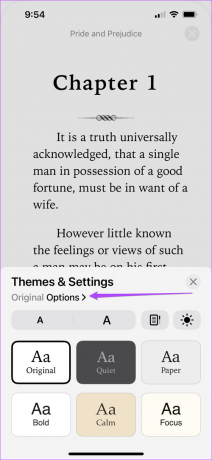
Trin 2: Rul ned og aktiver Tilpas under Tilgængelighed og Layoutindstillinger.
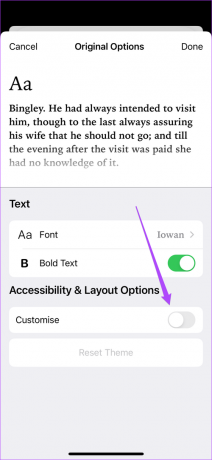
Når du har aktiveret det, vil du se forskellige muligheder, der vises på din skærm for at ændre sidelayoutet.
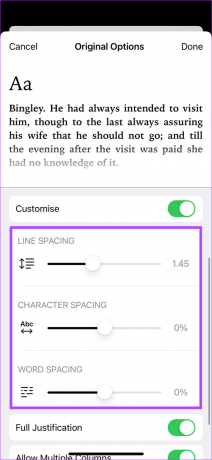
Trin 3: Du kan ændre linjeafstand, tegnafstand og ordafstand ved at skubbe deres respektive kontrolskydere.
Du kan rulle ned og ændre indstillingerne for 'Tekstjustering' og 'Tillad flere kolonner'.
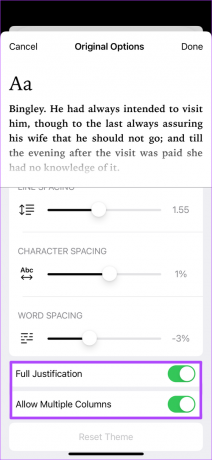
Trin 4: Når du har valgt dine præferencer, skal du trykke på Udført i øverste højre hjørne.
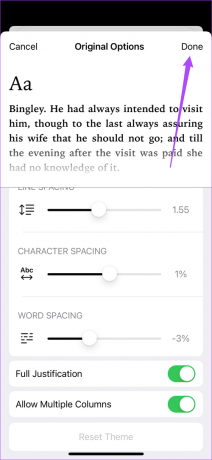
6. Nulstil sidetema i bøger-appen
Hvis du nogensinde ønsker at gå tilbage til standardlayoutindstillingerne for dit valgte tema i Bøger-appen på din iPhone, skal du følge disse trin.
Trin 1: Klik på værktøjslinjen i nederste højre hjørne, og vælg Temaer og indstillinger.
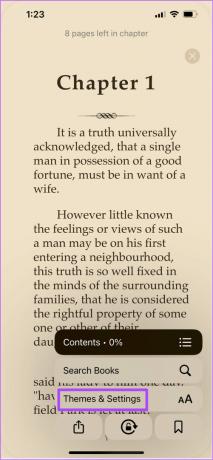
Trin 2: Vælg Indstillinger under Temaer og indstillinger.

Trin 3: Rul ned og tryk på Nulstil tema.
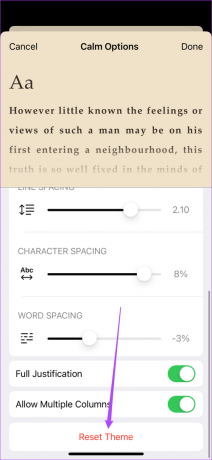
Trin 4: Tryk på Nulstil igen for at bekræfte dit valg.
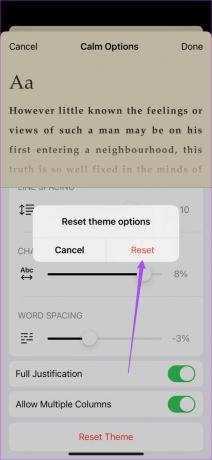
Trin 5: Tryk på Udført.
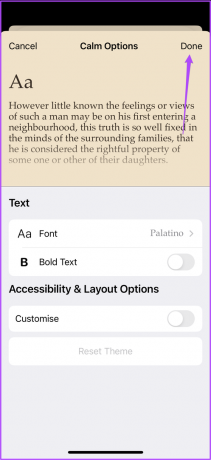
Forbedre din læseoplevelse
Disse nye funktioner gør Bøger-appen med f.eks. Kindle eBooks Reader-appen og andre. Du kan downloade dine yndlingsbogtitler og begynde at læse dem med et særskilt tema og layout. Hvis du nogensinde står over for en lagernød på grund af mange bogdownloads, kan du tjekke vores indlæg om hvordan man fjerner bøger fra din iPhone og iPad.
Sidst opdateret den 14. juli 2022
Ovenstående artikel kan indeholde tilknyttede links, som hjælper med at understøtte Guiding Tech. Det påvirker dog ikke vores redaktionelle integritet. Indholdet forbliver upartisk og autentisk.



